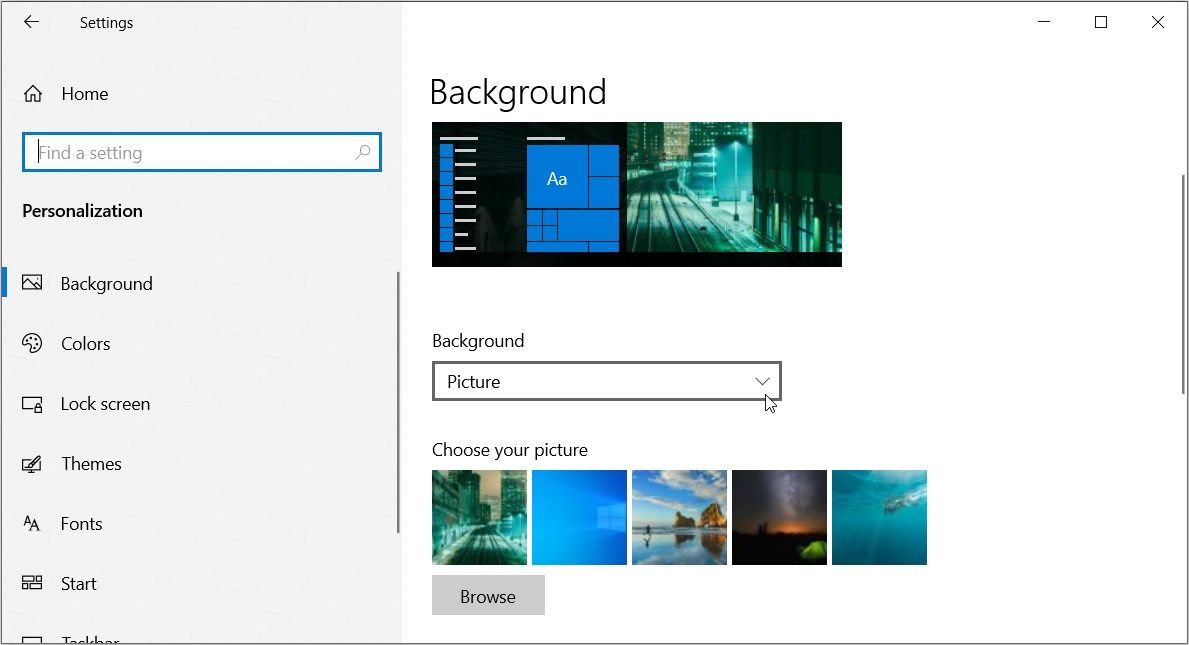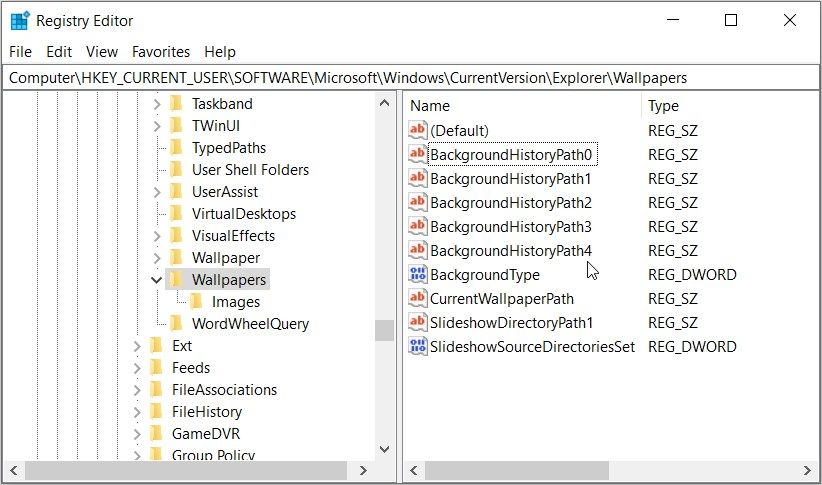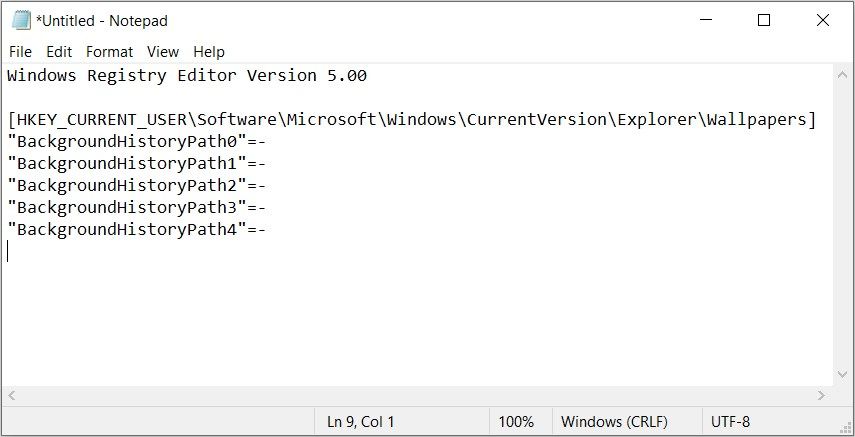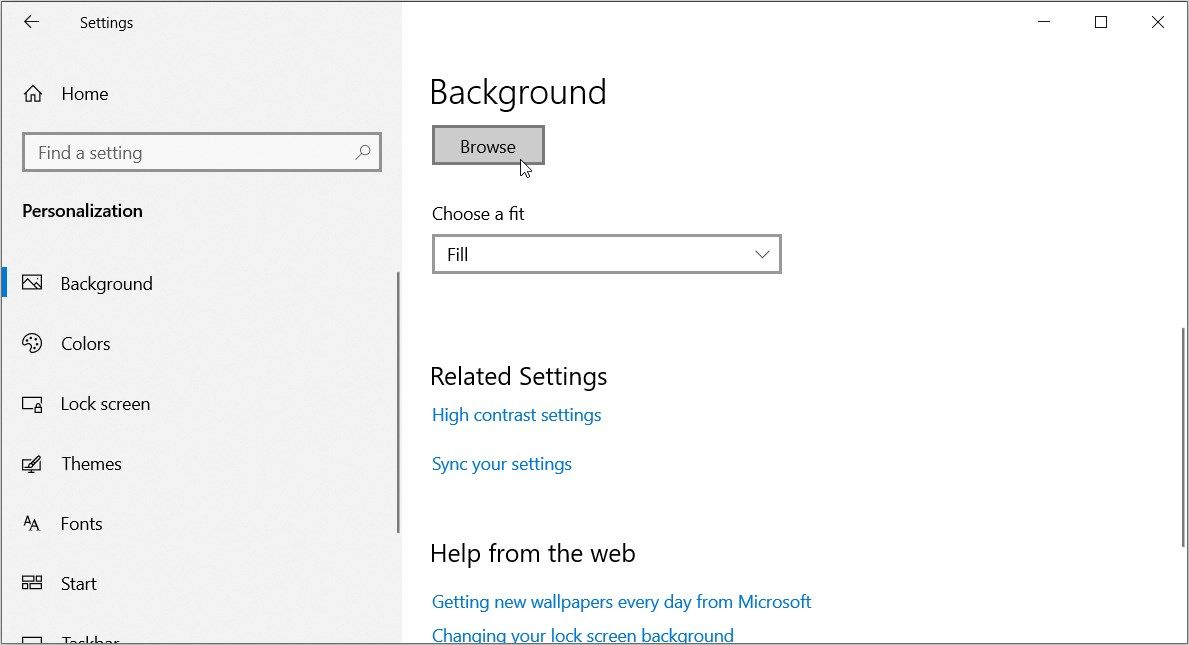3 cách xóa lịch sử hình nền trên Windows
Khi bạn thay đổi hình nền trên thiết bị của mình, Windows sẽ lưu trữ hình thu nhỏ của hình ảnh được sử dụng gần đây trong phần “lịch sử hình nền”. Thông thường, phần này chứa khoảng năm hình ảnh.
Bạn có thể muốn xóa lịch sử hình nền của mình vì mục đích riêng tư. Ví dụ: xóa lịch sử hình nền sẽ ngăn người khác nhìn thấy những hình ảnh riêng tư mà bạn đã sử dụng trước đó làm hình nền. Trong bài viết này, chúng ta sẽ xem cách xóa lịch sử hình nền Windows.
Mục Lục
Cách xem lịch sử hình nền của bạn trên Windows
Để xem năm ảnh gần đây nhất mà bạn đã sử dụng làm nền, chỉ cần thực hiện theo các bước sau:
- Nhấn Thắng + tôi để mở cài đặt hệ thống.
- Nhấn vào Cá nhân hóa lựa chọn.
- Nhấn vào Lý lịch trình đơn thả xuống và chọn Hình ảnh. Thao tác này sẽ hiển thị năm ảnh bạn đã sử dụng trước đây làm hình nền.
Nếu có bất cứ điều gì ở đây mà bạn không muốn mọi người nhìn thấy, đã đến lúc xóa lịch sử hình nền.
1. Cách xóa lịch sử hình nền thông qua Registry Editor
Registry Editor là một công cụ tuyệt vời cho phép bạn định cấu hình một số cài đặt PC hoặc khắc phục sự cố hệ thống. Nhưng trước khi bạn chỉnh sửa các khóa Registry, hãy luôn đảm bảo sao lưu Registry trước. Điều này sẽ đảm bảo rằng bạn có thứ gì đó để hoàn nguyên nếu có sự cố xảy ra.
Bây giờ, hãy khám phá cách bạn có thể xóa lịch sử hình nền của mình bằng Registry Editor:
- Kiểu Trình chỉnh sửa sổ đăng ký trong thanh tìm kiếm menu Bắt đầu.
- Nhấp chuột phải vào Trận đấu hay nhất kết quả và chọn Chạy như quản trị viên.
- Sao chép và dán lệnh sau vào thanh địa chỉ:
ComputerHKEY_CURRENT_USERSoftwareMicrosoftWindowsCurrentVersionExplorerWallpapers
Bạn sẽ thấy năm đường dẫn lịch sử nền sau ở phía bên tay phải:
- Bối cảnhLịch sửĐường dẫn0
- Bối cảnhLịch sửĐường dẫn1
- Bối CảnhLịch SửPath2
- NềnLịch SửPath3
- NềnLịch sửPath4
Trong trường hợp này, Đường dẫn0 đại diện cho hình ảnh đầu tiên, trong khi Đường dẫn4 đại diện cho hình ảnh thứ năm trong phần “lịch sử hình nền”.
Nếu bạn muốn xóa hình ảnh đầu tiên khỏi lịch sử hình nền của mình, hãy nhấp chuột phải vào Bối cảnhLịch sửĐường dẫn0 tùy chọn và chọn Xóa bỏ. Từ đó, áp dụng các bước tương tự để xóa các hình ảnh khác khỏi phần “lịch sử hình nền”.
Bạn muốn xóa tất cả các hình ảnh cùng một lúc? bấm vào Bối cảnhLịch sửĐường dẫn0 tùy chọn, nhấn Sự thay đổirồi bấm vào NềnLịch sửPath4 (điều này sẽ làm nổi bật tất cả các tùy chọn). Từ đó, nhấn nút Xóa bỏ cái nút.
Cuối cùng, đóng Registry Editor và khởi động lại PC của bạn để lưu những thay đổi này.
2. Xóa lịch sử hình nền bằng cách sử dụng tệp đăng ký
Chỉnh sửa các khóa Registry thường có thể là một công việc khá tẻ nhạt. Nếu bạn đang tìm kiếm một lối thoát dễ dàng, thì hãy tạo một tệp Registry.
Tự hỏi làm thế nào điều này hoạt động? Tệp Registry cho phép bạn chỉnh sửa các khóa Registry chỉ bằng vài cú nhấp chuột. Trên thực tế, bạn thậm chí sẽ không phải mở Registry Editor.
Bây giờ, hãy khám phá cách bạn có thể tạo tệp Registry giúp bạn xóa lịch sử hình nền của mình:
- Kiểu Sổ tay trong thanh tìm kiếm của menu Bắt đầu và chọn Trận đấu hay nhất.
- Tiếp theo, gõ lệnh sau:
Windows Registry Editor Version 5.00[HKEY_CURRENT_USERSoftwareMicrosoftWindowsCurrentVersionExplorerWallpapers]"BackgroundHistoryPath0"=-"BackgroundHistoryPath1"=-"BackgroundHistoryPath2"=-"BackgroundHistoryPath3"=-"BackgroundHistoryPath4"=-
Bây giờ, điều hướng đến Tài liệu tab và chọn Lưu thành lựa chọn. Tiếp theo, chọn thư mục mà bạn muốn lưu tệp. Từ đó, gõ ClearMy WallpaperHistory.reg bên trong tên tệp phần
Để sử dụng tệp Registry, chỉ cần nhấp đúp vào tệp đó. Điều này sẽ tự động xóa lịch sử hình nền của bạn.
3. Ghi đè Lịch sử hình nền trước đó
Đấu tranh để xóa lịch sử hình nền của bạn? Ghi đè lịch sử hình nền Windows có thể hữu ích. Để làm điều đó, bạn phải sử dụng năm bức ảnh mới khác nhau—mỗi lần một bức ảnh—làm nền của bạn.
Trong trường hợp này, điều này sẽ chỉ hiển thị những hình ảnh được sử dụng gần đây nhất của bạn. Bằng cách đó, bạn có thể gián tiếp “xóa” bất kỳ hình ảnh nhạy cảm nào khỏi lịch sử hình nền và chỉ hiển thị những gì bạn cảm thấy thoải mái.
Đây là cách ghi đè lên lịch sử hình nền của bạn:
- Nhấn Thắng + tôi để mở cài đặt hệ thống. Ngoài ra, hãy xem các cách khác nhau để truy cập cài đặt hệ thống Windows.
- Nhấn vào Cá nhân hóa lựa chọn.
- Nhấn vào Lý lịch trình đơn thả xuống và chọn Hình ảnh.
- Cuộn xuống và nhấp vào duyệt cái nút. Cuối cùng, chọn một hình ảnh mới.
Lặp lại quá trình này năm lần. Từ đó, bạn sẽ bắt đầu thấy các hình ảnh khác nhau trong phần “lịch sử hình nền”.
Hình nền trước đây của bạn không được tìm thấy ở đâu
Windows cho phép bạn cá nhân hóa thiết bị của mình theo ý thích. Nhưng sau đó, hệ thống thường theo dõi những thay đổi bạn thực hiện trên PC. May mắn thay, bạn có thể dễ dàng ngăn người khác nhìn thấy những thay đổi bạn thực hiện trên thiết bị của mình. Ví dụ: bạn có thể xóa lịch sử hình nền của mình bằng bất kỳ phương pháp nào chúng tôi đã đề cập.